一部分用户在使用谷歌浏览器(Google Chrome)的时候,出现升级失败的情况,要怎么处理呢?下文这篇教程内就为你们带来了谷歌浏览器(Google Chrome)升级失败的详细处理步骤。
先来看一下检查chrome浏览器的时候,弹出的错误提示信息,这时无法对chrome浏览器进行更新升级。
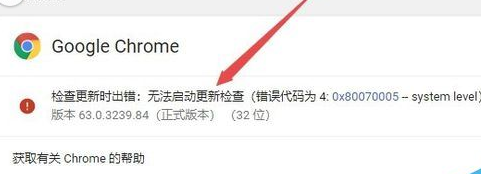
然后我们右键点击任务栏的空白位置,然后在弹出菜单中选择“任务管理器”菜单项。
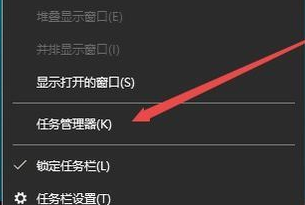
接着在打开的任务管理器窗口中,依次点击“文件/运行新任务”菜单项。
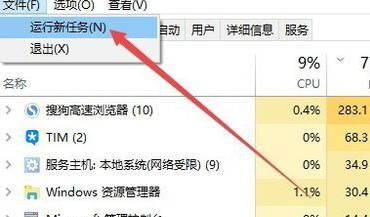
这时在打开的Windows运行窗口中,输入命令services.msc,然后点击确定按钮。
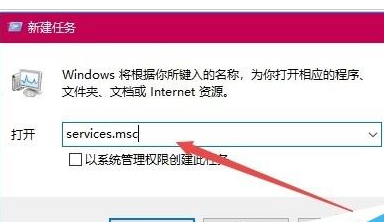
这时会打开Windows10的服务窗口,在服务列表中找到Google更新服务一项,然后右键点击该服务项,在弹出菜单中选择“属性”菜单项。(一共有两个Google服务项,可随意先选择其中一个)。
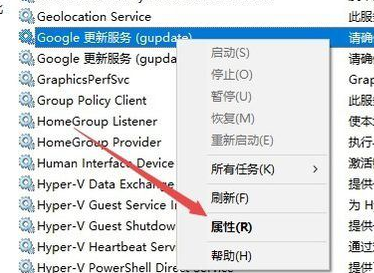
这时会打开Google更新服务窗口,在这里点击“启动类型”下拉菜单,在弹出菜单中选择“自动”菜单项。
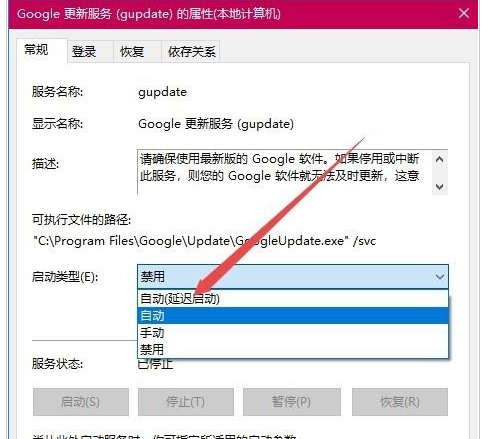
然后我们点击窗口中右下角的应用按钮后,再点击“启动”按钮,启动该服务的运行。(如果弹出无法启动也不用着急,可先点确定跳过,一会重新启动计算机后会自动 启动的)。
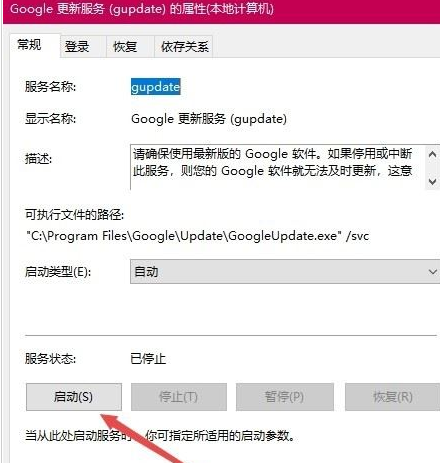
接下来用同样的方法再启动另外一个Google更新服务项。
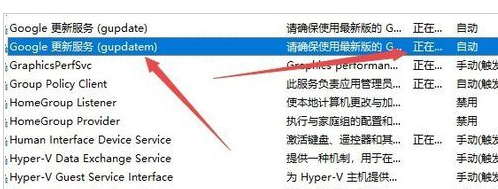
这时再次打开Chrome浏览器的更新窗口,发现现在Google可以自动更新了。
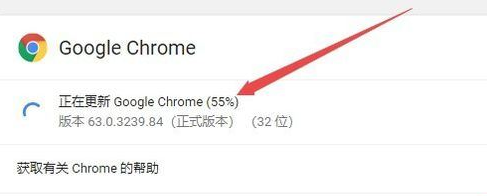
根据上文为你们描述的谷歌浏览器(Google Chrome)升级失败的详细处理步骤,你们是不是都明白了呀!



 植物大战僵尸无尽版
植物大战僵尸无尽版 口袋妖怪绿宝石
口袋妖怪绿宝石 超凡先锋
超凡先锋 途游五子棋
途游五子棋 超级玛丽
超级玛丽 地牢求生
地牢求生 原神
原神 凹凸世界
凹凸世界 热血江湖
热血江湖 王牌战争
王牌战争 荒岛求生
荒岛求生 第五人格
第五人格 香肠派对
香肠派对 问道2手游
问道2手游




























